Ta bort hemgruppsikonen från skrivbordet i Windows 10
Miscellanea / / November 28, 2021
Ta bort hemgruppsikonen från skrivbordet i Windows 10: Om du startar om din dator och plötsligt börjar hemgruppsikonen dyka upp på skrivbordet från ingenstans, vad skulle du göra? Uppenbarligen kommer du att försöka ta bort ikonen eftersom du inte har någon användning av hemgruppen som plötsligt har dykt upp på ditt skrivbord. Men även när du försöker ta bort ikonen när du startar din dator igen kommer du att hitta ikonen igen på skrivbordet, så att ta bort ikonen i första hand är inte särskilt användbart.
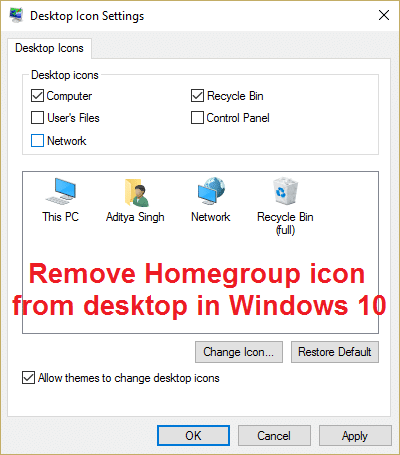
Den främsta orsaken till detta är när delning är PÅ kommer hemgruppsikonen att placeras på skrivbordet som standard, om du inaktiverar delning försvinner ikonen. Men det finns mer än en metod för att ta bort hemgruppsikonen från skrivbordet i Windows 10 som vi skulle diskutera idag i den nedan listade felsökningsguiden.
Proffstips: Högerklicka på skrivbordet och välj Uppdatera, detta kanske kan lösa ditt problem, om inte fortsätt sedan med guiden nedan.
Innehåll
- Ta bort hemgruppsikonen från skrivbordet i Windows 10
- Metod 1: Inaktivera delningsguiden
- Metod 2: Avmarkera Nätverk i skrivbordsikoninställningar
- Metod 3: Stäng av nätverksupptäckt
- Metod 4: Lämna hemgruppen
- Metod 5: Ta bort Hemgrupps skrivbordsikon genom registret
- Metod 6: Inaktivera hemgrupp
- Metod 7: Ta bort hemgruppens registernyckel
- Metod 8: Kör DISM (Deployment Image Servicing and Management)
Ta bort hemgruppsikonen från skrivbordet i Windows 10
Se till att skapa en återställningspunkt bara om något går fel.
Metod 1: Inaktivera delningsguiden
1. Öppna File Explorer genom att trycka på Windows-tangent + E.
2. Klicka nu Se sedan klicka på Alternativ.

3.I Mappalternativ fönsterbyte till Fliken Visa.
4. Scrolla ner tills du hittar "Använd delningsguiden (rekommenderas)” och avmarkera det här alternativet.
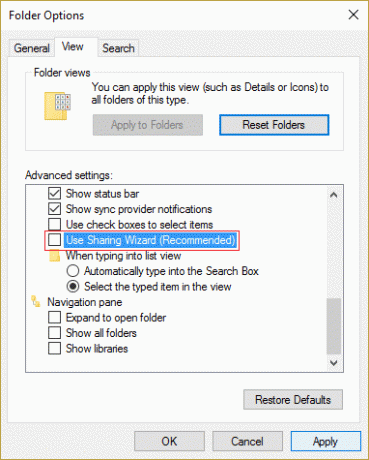
5. Klicka på Apply följt av OK. Starta om din dator för att spara ändringar.
6. Gå tillbaka till Mappalternativ och kontrollera alternativet igen.
Metod 2: Avmarkera Nätverk i skrivbordsikoninställningar
1.Högerklicka i ett tomt område på skrivbordet och välj Personifiera.

2. Välj nu från menyn till vänster teman och klicka sedan på Inställningar för skrivbordsikoner.

3.I fönstret Skrivbordsikoninställningar avmarkera Nätverk.
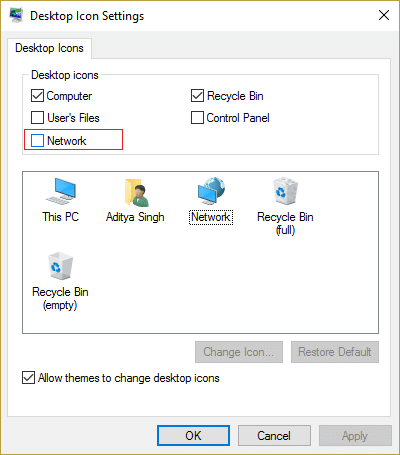
4. Klicka på Verkställ följt av OK. Detta skulle definitivt ta bort hemgruppsikonen från skrivbordet men om du fortfarande ser ikonen fortsätter du med nästa metod.
Metod 3: Stäng av nätverksupptäckt
1.Tryck på Windows-tangenten + X och välj sedan Kontrollpanel.

2. Klicka nu Välj hemgruppoch delningsalternativ under Nätverk och Internet.
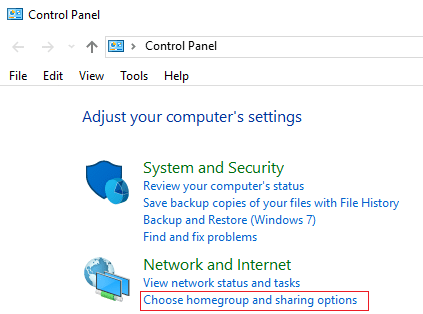
3. Klicka på under Dela med andra hemdatorer Ändra avancerade delningsinställningar.
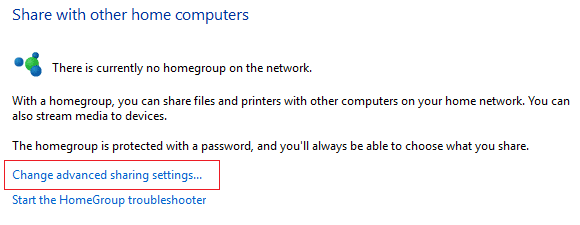
4. Kontrollera sedan Stäng av nätverksupptäckt och klicka på Spara ändringar.

Detta kan hjälpa dig Ta bort hemgruppsikonen frånskrivbordet men om inte så fortsätt.
Metod 4: Lämna hemgruppen
1. Typ Hemgrupp i Windows sökfält och klicka Hemgruppsinställningar.
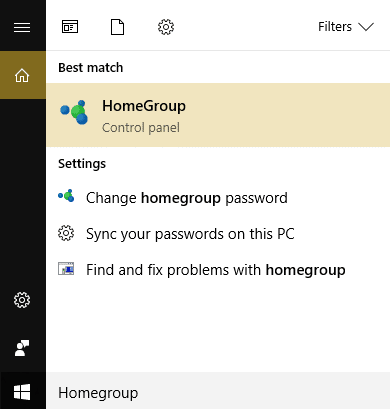
2. Klicka sedan på "Lämna hemgruppen” och klicka sedan på Spara ändringar.
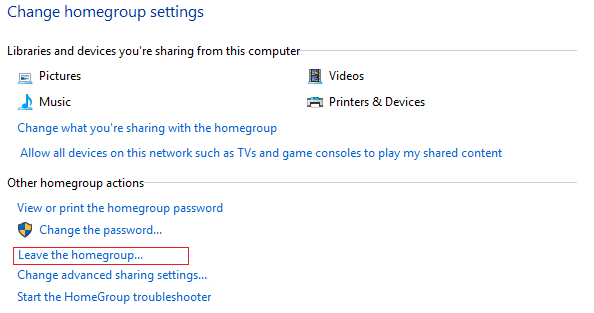
3. Därefter kommer den att be om bekräftelse så klicka på igen Lämna hemgruppen.
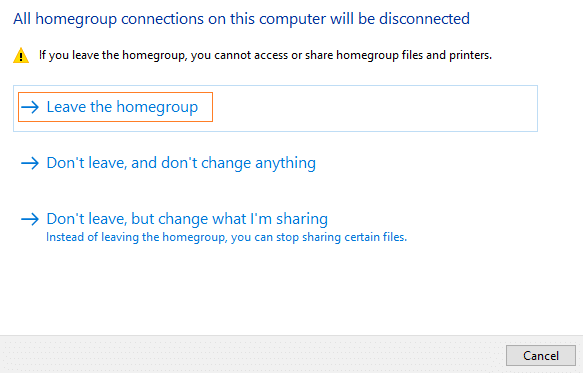
3. Starta om din dator för att spara ändringarna.
Metod 5: Ta bort Hemgrupps skrivbordsikon genom registret
1.Tryck på Windows-tangenten + R och skriv sedan regedit och tryck på Enter för att öppna Registereditorn.

2. Navigera till följande registernyckel:
HKEY_CURRENT_USER\SOFTWARE\Microsoft\Windows\CurrentVersion\Explorer\HideDesktopIcons\NewStartPanel
3. Hitta nyckeln {B4FB3F98-C1EA-428d-A78A-D1F5659CBA93} i den högra fönsterrutan.
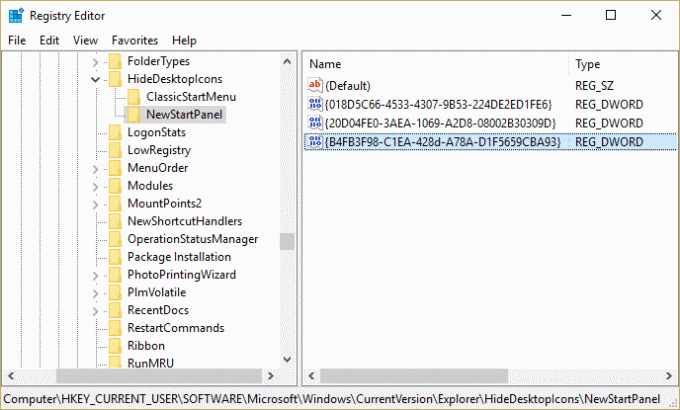
4.Om du inte kan hitta ovanstående Dword måste du skapa denna nyckel.
5.Högerklicka i ett tomt område i registret och välj Nytt > DWORD (32-bitars) värde.
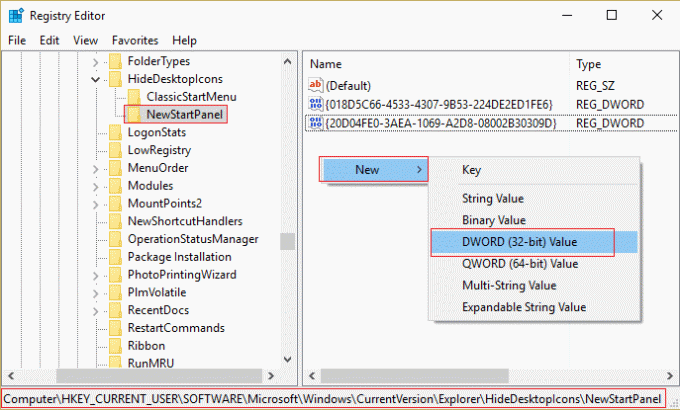
6. Namnge denna nyckel som {B4FB3F98-C1EA-428d-A78A-D1F5659CBA93}.
7. Dubbelklicka på den och ändra dess värde till 1 om du vill ta bort HomeGroup-ikonen från skrivbordet.
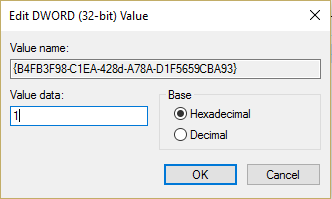
Metod 6: Inaktivera hemgrupp
1.Tryck på Windows-tangenten + R och skriv sedan tjänster.msc och tryck på Enter.

2. Bläddra tills du hittar Hemgruppslyssnare och Hemgruppsleverantör.
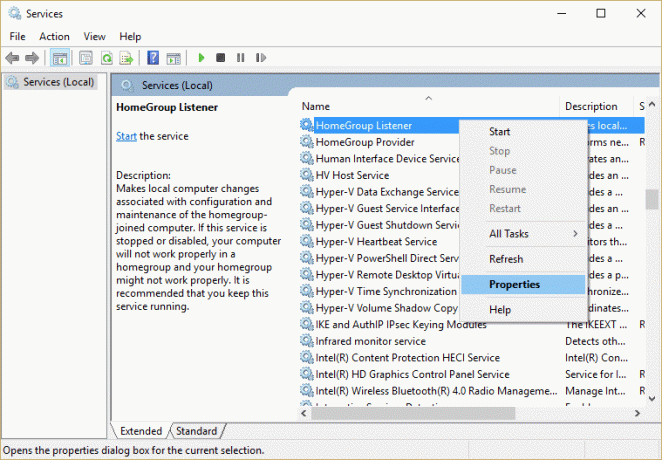
3.Högerklicka på dem och välj Egenskaper.
4.Se till att ställa in deras starttyp till inaktiverad och om tjänsterna körs klicka på Sluta.
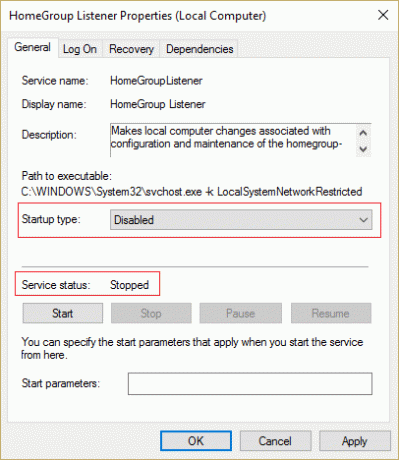
5. Starta om din dator för att spara ändringar och kontrollera om du kunde ta bort hemgruppsikonen från skrivbordet i Windows 10
Metod 7: Ta bort hemgruppens registernyckel
1.Tryck på Windows-tangenten + R och skriv sedan regedit och tryck på Enter för att öppna Registereditorn.

2.Naviagte till följande registernyckel:
HKEY_LOCAL_MACHINE\SOFTWARE\Microsoft\Windows\CurrentVersion\Explorer\Desktop\NameSpace
3. Under NameSpace letar du upp nyckeln "{B4FB3F98-C1EA-428d-A78A-D1F5659CBA93}” högerklicka sedan på den och välj Radera.
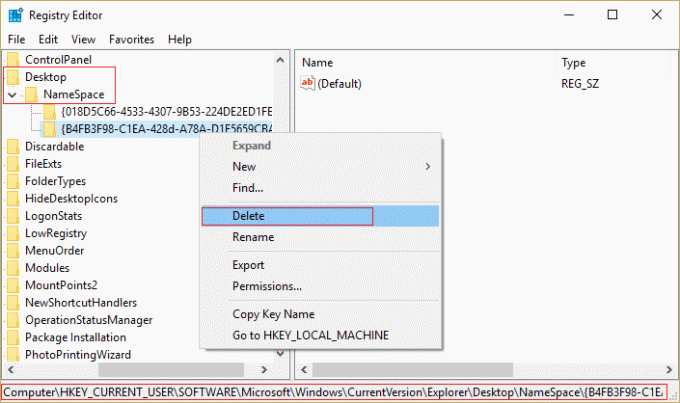
4.Stäng Registereditorn och starta om datorn.
Metod 8: Kör DISM (Deployment Image Servicing and Management)
Det är möjligt att Windows-filer kan vara korrupta och du kan inte inaktivera hemgruppen, kör sedan DISM och försök med stegen ovan igen.
1.Tryck på Windows-tangenten + X och välj sedan Kommandotolken (Admin).

2. Ange följande kommando i cmd och tryck enter:
DISM.exe /Online /Cleanup-Image /RestoreHealth

2.Tryck på enter för att köra kommandot ovan och vänta på att processen är klar, vanligtvis tar det 15-20 minuter.
NOTERA: Om kommandot ovan inte fungerar, försök med nedan: Dism /Image: C:\offline /Cleanup-Image /RestoreHealth /Source: c:\test\mount\windows. Dism /Online /Cleanup-Image /RestoreHealth /Källa: c:\test\mount\windows /LimitAccess
Notera: Ersätt C:\RepairSource\Windows med platsen för din reparationskälla (Windows installations- eller återställningsskiva).
3. Efter DISM-processen om den är klar, skriv följande i cmd och tryck på Enter: sfc /scannow
4. Låt System File Checker köras och starta om din dator när den är klar.
Rekommenderat för dig:
- Fix Windows 10 sökrutan dyker ständigt upp problem
- Fix Setup kunde inte starta ordentligt. Starta om din dator och kör installationen igen
- 4 sätt att fixa röd X på volymikon
- Fixa NVIDIA-drivrutiner som kraschar ständigt på Windows 10
Det är det du har lyckats med Ta bort hemgruppsikonen från skrivbordet i Windows 10 om du fortfarande har några frågor angående det här inlägget får du gärna fråga dem i kommentarsektionen.


